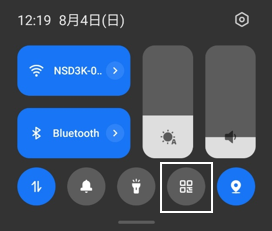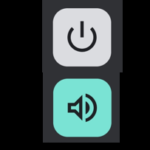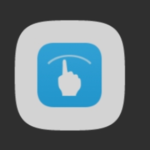OPPOスマホでは、さまざまな場所からさまざまなアプリや機能を使って、QRコードを読み取ることができます。
最近は、QRコードを使った詐欺まがいな行為が増加しているようなので、どの方法がベストチョイスなのかを探ってみます。
目次
1.「QRコード読み取り」アプリ
OPPOスマホには、QRコードを読み取れるアプリが、4つ内蔵されています。
・Google Play 開発者サービス
・Googleレンズ
・Internet ※組み込みのブラウザ
・カメラ
それぞれ利用する場所と利用できる機能によって使い分けることが可能です。
2.「QRコード」の読み取りを開始できる場所
1)画面オフ状態から
「クイック起動」機能を利用 ※要設定
指紋センサーを長押しして、そのままアプリアイコンまでドラッグしてリリースします。
「クイック起動」機能に割り当てることができるアプリ
・Googleレンズ
・Internet ※組み込みのブラウザ
・カメラ
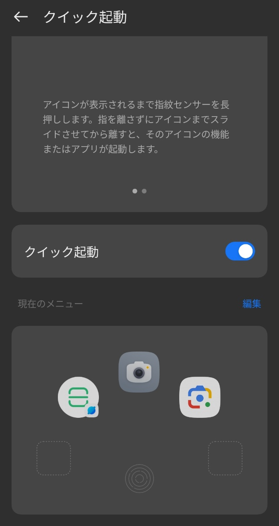
「カメラ」アプリを利用 ※要設定(注)QRコード読み取り後ロック解除が必要
・音量ボタンを2回押して、「カメラ」アプリを開きます。
・画面上で「O」の文字を描いて「カメラ」アプリを開きます。
2)ロック画面から
「クイック起動」機能を利用 ※1)参照
「ショートカット」機能を利用 ※要設定(注)QRコード読み取り後ロック解除が必要
・「QRコード」をスワイプアップします。:「Google Play 開発者サービス」を利用
・「カメラ」をスワイプアップします。

「クイック設定」機能を利用 ※要設定(注)QRコード読み取り後ロック解除が必要
・「QRコード」タイルをタップします。:「Google Play 開発者サービス」を利用
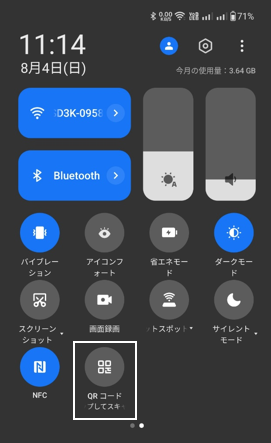
3)ホーム画面から
アプリアイコン、ショートカットアイコンをタップ
・Googleレンズ
・Internet(ショートカット)
・カメラ
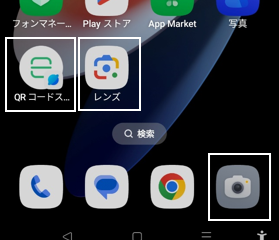
「Google検索」ウィジェットのレンズアイコンをタップ
・Googleレンズ
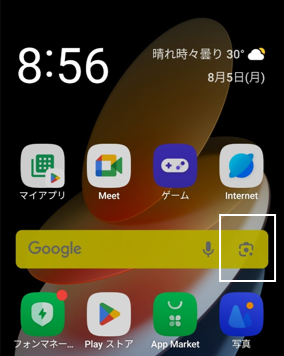
「スマートサイドバー」機能を利用 ※要設定
「スマートサイドバー」を開いて、「QRコード」をタップします。
・Internet(ショートカット)
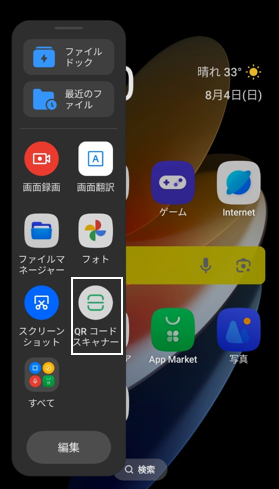
「クイック設定」機能を利用 ※2)参照
4)上記以外の画面から
「スマートサイドバー」機能を利用 3)参照
「クイック設定」機能を利用 ※2)参照
3.アプリ別「QRコード」を読み取る過程
1)Google Play 開発者サービス
ロック画面のショートカットの「QRコード」とクイック設定の「QRコード」からQRコードをスキャンするときに使われます。
「QRコード」タイルをタップして、QRコードにかざして、ブラウザの「開く」をタップします。
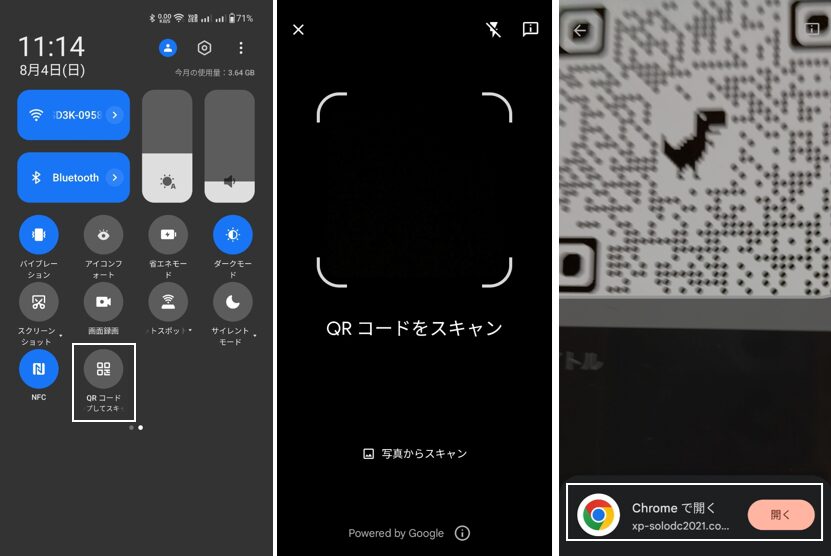
2)Googleレンズ
アプリなので、「クイック起動」「ホーム画面」「カメラ」から開くことができます。
「Googleレンズ」アプリを開いて、QRコードにかざして、シャッターボタンをタップすると、ブラウザが開きます、
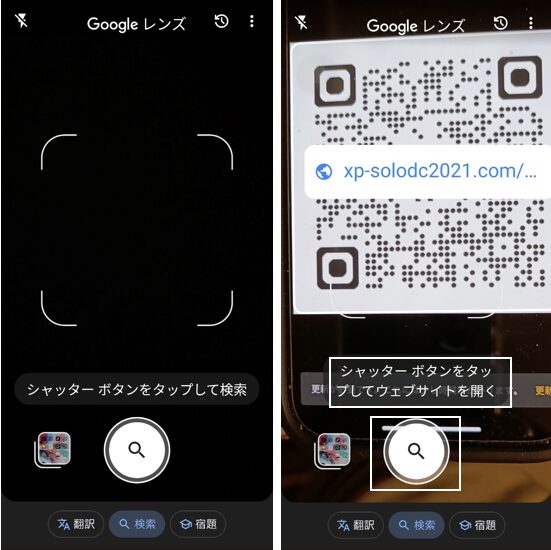
3)Internet
組み込みブラウザアプリの「Internet」のショートカット機能を活用します。
「クイック起動」「ホーム画面」「スマートサイドバー」から起動できます。
「QRコードスキャン」のアイコンをタップして、QRコードにかざすと、そのまま「Internet」ブラウザが開きます。
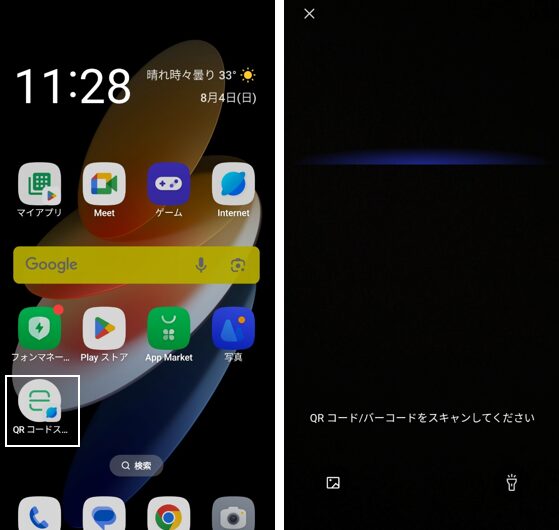
4)カメラ
カメラから直接、QRコードを読み取るのは、カメラの設定で「QRコードのスキャン」を有効にしておきます。
「カメラ」アプリを開いて、ファインダーから「QRコード」にフォーカスしたら、「URL」のところをタップすると、ブラウザが開きます。
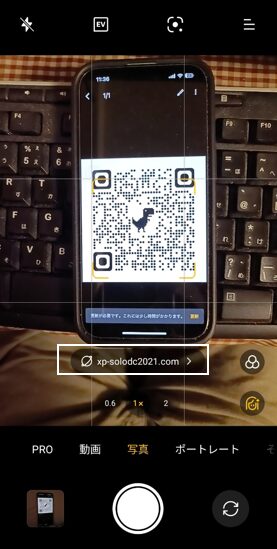
4.QRコードを読み取ったあとの安全性の確認
最近、QRコードを利用した詐欺まがいが横行しているようです。
その一因に、ユーザーがURLを確認しないで、安易にブラウザを開いているのではないかと思っています。
(詐欺まがいのURLも本物に似せているので、一見で見破るのも容易ではないのですが)
ここで、紹介した方法で、URL(一部【※フルURLは確認できない】)を確認できてから、ブラウザを開くことができるのは
・Google Play 開発者サービス(「クイック設定」から)
・Googleレンズ
・カメラ
になります。
ブラウザを開いてから、フルのURLを確認する方法は、
・「Chrome」の場合は、端末を横持ちにするとフルのURLを確認できます。または、「共有」をタップしても確認できます。
・「Internet」の場合は、「共有」をタップして確認することになります。
5.QRコードを読み取るベストの方法はどれでしょうか
素早く、安全にQRコードを読み取る方法として、次の方法を選ぶことにしました。
1)画面オフ状態 または ロック画面 から
クイック起動に「カメラ」アプリあるいは「Googleレンズ」アプリを割り当てて、指紋センサーから起動する方法
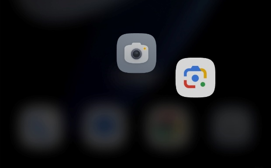
2)上記以外の画面 から
クイック設定の「QRコード」タイルをタップする方法